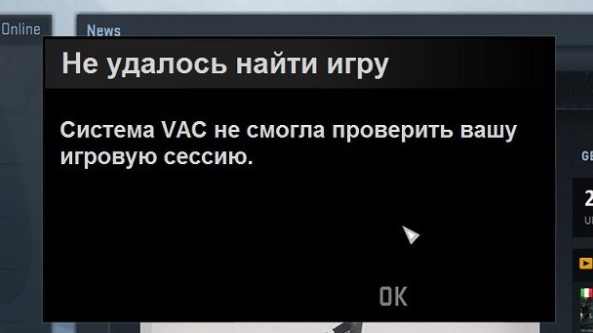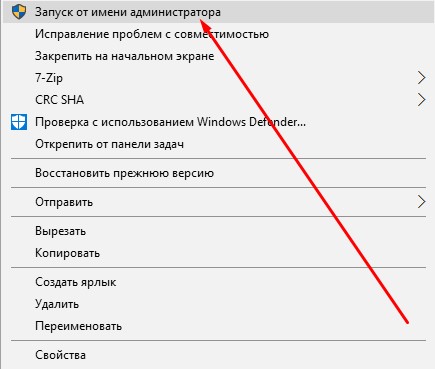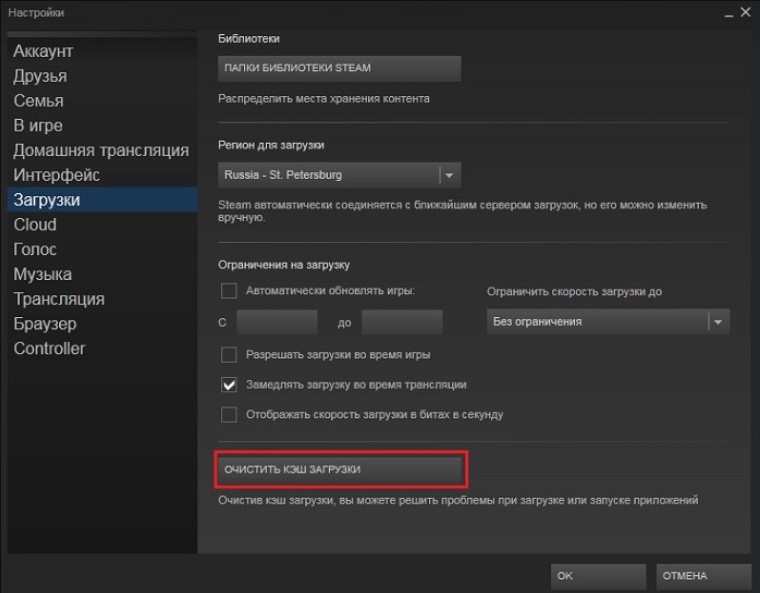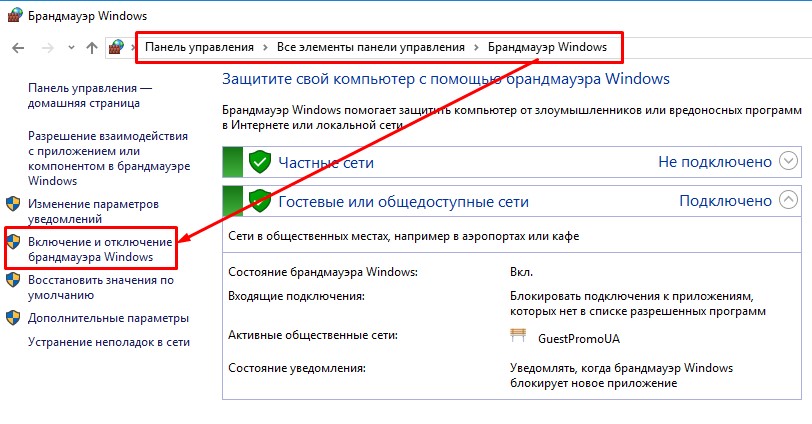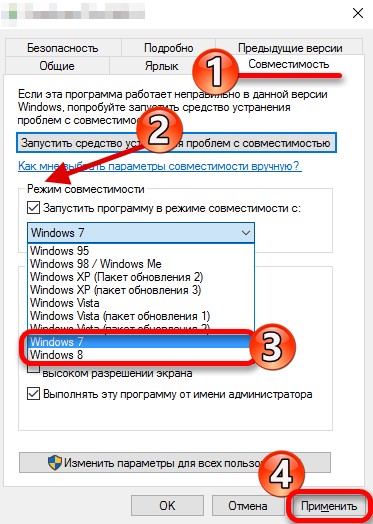В этой статье мы разберем основные проблемы, с которыми может столкнуться игрок при запуске CS:GO. Ошибки могут быть различного характера и решаться разными способами.
Содержание:
- Какие минимальные требования у CS:GO;
- Блокировка системой VAC;
- Ошибка протокола или клиента при запуске игры из Steam;
- Чёрный экран в CS:GO;
- Не удается присоединиться к игре;
- Ошибка, связанная с DirectX в CS:GO;
- Ошибки подключения к серверам игры;
- Иные причины неудачного запуска контры.
Какие минимальные требования у CS:GO
Ваш компьютер должен соответствовать минимальным требованиям для корректного запуска игры. А именно следующим требованиям:
- Процессор: Одноядерный Intel или AMD с частотой 3 ГГц;
- Оперативная память: 1 ГБ для Windows XP; 2 ГБ для Windows Vista и Windows 7;
- Видеокарта: DirectX 9 совместимая 256 МБ видео карта, Nvidia 5000-8000 серии, или AMD 3000 серии;
- 6 GB дискового пространства;
- Операционная система: Windows XP SP2.
Блокировка системой VAC
Если у вас на экране при запуске контры появилась ошибка «Система VAC не смогла проверить вашу игровую сессию», то для ее решения воспользуйтесь приведенными ниже рекомендациями:
- Полностью закройте Steam, перезагрузите ПК и запустите его от имени администратора;
- Очистите внутренний кэш. Для этого в Steam откройте вкладку «Вид» – «Настройки» – «Загрузки» и нажмите «Очистить Кэш Загрузки»;
- Отключите службу VAC в Windows, как брандмауэр в диспетчере задач;
- Пропишите в командной строке WIndows следующее: bcdedit.exe /set {current} nx Optln 0;
- Выключите роутер из розетки и включите через 2-3 минуты, и как соединение будет установлено на ПК, запустите CS: GO.
- Сделайте полную переустановку Windows, если никакие способы выше вам не помогли.
Ошибка протокола или клиента при запуске игры из Steam
Эта ошибка возникает после запуска КС ГО и подключения к серверу. Выходит окошко с ошибкой об использовании нового протокола. Текст ошибки может быть различный и на английском языке, в котором будет информация о несоответствии версий протоколов. Обновите игру, если не обновляли до последней версии. Если же нет новых обновлений в Steam, то нужно ожидать исправление этой системной ошибки разработчиком игры – компанией Valve.
Можно попробовать полностью удалить КС ГО с ПК и заново установить, после чего обязательно перезагрузите компьютер перед запуском игры. После того как вы установили игру – не загружайте дополнительные модификации, используйте стандартную версию CS: GO.
Чёрный экран в CS: GO
При запуске игры у вас может выйти черный экран. Чтобы это устранить попробуйте произвести следующие шаги:
- Скачайте последнюю версию BIOS и скопируйте ее на переносной носитель. После чего перезагрузите ПК и войдите в меню настроек BIOS. Там находите утилиту Q-Flash и меняете прошивку. Также отключите использование встроенной видеокарты и оставьте работу только внешней;
- Эта проблема может возникнуть, если путь к игре содержит русские буквы – поэтому проверьте его и исправьте на латинские, а потом запустите игру;
- Возможно сбились настройки разрешения экрана и вам нужно попробовать зайти под другим доступным разрешением;
- Могут быть выставлены некорректные настройки в Steam. Вам нужно зайти в папку со стимом и перейти в каталог apps & common & Counter-Strike & csgo & cfg. Там найдите файл video.txt и откройте в блокноте, где укажите следующие значения: «setting.fullscreen» «0» и «setting.nowindowborder» «1»;
- Если у вас обновлялся WIndows, то откатите его на старую версию, либо же попробуйте почистить реестр программой CCleaner.
Не удается присоединиться к игре
КС ГО не может присоединиться к серверу на протяжении четырех раз и в конечном итоге не загружается. Вероятнее всего проблема в работе Firewall, который не позволяет обмениваться данными с сервером. Может быть такое, что соединение с сервером невозможно из-за серверных неполадок. Либо же возникла проблема со стороны провайдера.
Отследите процессы, связанные с запуском игры (hl2.exe) и добавьте их в разрешенные программы для файервола. Если это не поможет, то ожидайте восстановление соединения. А если провайдер проводит профилактические работы, то самостоятельно исправить ошибку не получится, нужно подождать их окончания.
Ошибка, связанная с DirectX в CS:GO
Если у вас не удается войти в КС ГО, по причине того, что вышла ошибка с упоминанием DirectX, то нужно будет переустановить программу.
Потребуется проверить включены ли обновления в Windows у DirectX и драйверов для вашей видеокарты. Если таким образом у вас не удалось обновить программу, то необходимо обновить эти программы вручную самостоятельно. Также в Steam можно подключить настройку на обновление драйверов видеокарты.
Ошибки подключения к серверам игры
Подобные ошибки подключения обычно возникают из-за отсутствия связи к серверу игры и могут иметь различный текст. Одна из них представлена ниже на картинке.
Причины этого могут быть следующие:
- Отсутствие сервера в интернет-сети. У владельца сервера пропало интернет-соединение, или же другие технические сложности с компьютером, на котором запущен сервер;
- У игрока пропало соединение из-за различных проблем с работой интернета, либо же есть недоступность с определенными каналами со стороны провайдера;
- Антивирус на вашем ПК мог закрыть доступ к портам сервера. Попробуйте его включить и повторить заново попытку подключения к игре.
Иные причины неудачного запуска контры
Почему КС ГО не запускается? Причин может быть очень много и различного характера. Еще можете попробовать следующие манипуляции для решения проблемы:
- В графических настройках вашей видеокарты на ПК поставьте все параметры с самым худшим качеством и лучшей производительностью. А именно качество теней, текстур, фильтрации и сглаживания. Дополнительно отключите вертикальную синхронизацию;
- Проверьте есть ли в пути к игре на диске ПК русские буквы. Если вдруг обозначение такое имеется, то замените его на английские буквы;
- Удаление файла d3d9.dll. В Steam зайдите раздел «Библиотека» и правой кнопкой кликните по СS: GO. Где в пункте «Свойства» кликните на «Обзор». Следом откройте папку bin и удалите файл d3d9.dll;
- Проверка целостности кэша. В пункте «Свойства» (как зайти туда описано в пункте выше), кликните на «Локальные файлы», а затем на «Проверить целостность игровых файлов».
- Обновление софта на ПК. Обновите Microsoft: .NET Framework, Visual C++, XNA Framework. А также драйвера вашего видеоадаптера и чипсета.
Как убрать разминку в КС ГО
Бинд на jumpthrow в CS GO

CS:GO за время своего сущестWowания, стала практически идеальной на сколько это возможно. Но время от времени, даже на самых мощных компьютерах, с игрой случаются различённые проблемы с производительностью и вылетами. Поэтому мы решили написать все известные и рабочие способы которые в теории могут вам помочь.
7 способов убрать вылеты и проблемы запуска в CS:GO
Даже самые неочевидные пути решения могут исправить проблему за пару минут. Проверьте каждый из представленных способов для восстановления нормальной работоспособности игры.
Уберите кириллицу
Если на пути к папке с игрой у вас стоит кириллица, проблема именно в этом. Система не понимает где ей искать необходимые файлы, поэтому игра не запускается или вылетает.
- Самый легкий способ проверить путь к корневой папке, найти её через библиотеку Steam. Для этого кликните ПКМ на CS:GO и выберете «Свойства» в контекстном меню;
- В новом окне выбираем «Локальные файлы», после чего нажимаем на кнопку «Обзор»;
- Так как у нас CS:GO установленна в предложенное место, соответственно собственных папок в пути нет и быть не должно.
7 ОШИБОК КОТОРЫЕ ТЫ ДЕЛАЕШЬ В CS:GO?
Проверка целостности кеша
Часто из-за различных сбоев с синхронизацией и неудачного обновления игры, некоторые необходимые игре файлы просто отсутствуют. Чтобы их загрузить, перейдите в «Свойства», далее кликните на «Локальные файлы» как показано в первом способе, после чего нажмите на соответсвующую кнопку проверки кеша.
Драйвер видеокарты и ОС
Многие пользователи не приделают большого значения драйверам, но как показала практика, если у вас стоит древняя версия, после очередного обновления игры у вас могут начаться существенные проблемы. В зависимости от вашего производителя видеокарты, вы можете скачать актуальную версию с официального сайта.
Что касается вашей операционной системы, то тут зачастую все наоборот, при обновлении на более новую версию, некоторые игры могут быть еще неприспособленны к столь радикальным ноWowведениям, поэтому стоит обращать внимания и на такие моменты.
Как исправить ошибку в cs go fatal error failed to connect with local steam client process
Моды и карты сообщества
Различные модификации для CS:GO в принципе устанавливать нежелательно, но раз уж это произошло и у вас начались проблемы с игрой, откатите все назад, удалив ранее установленные файлы. Если вы уже не помните, что именно вы скачали до этого, выход один — переустановка игры.
Подобные проблемы могут быть и от обычных карт сообщества с различными звуковыми и визуальными эффектами, в этом случае достаточно проверить кэш игры.
Антивирус
Если у вас установлен сторонний антивирус, добавите файл запуска (exe) в исключение. Возможно именно из-за этого у вас не запускается игры. А в общем и целом, наш вам совет — стандартного антивируса в Windows вполне достаточно, а главное он не делает вам нервы.
Сообщение дня
Деактивируйте функцию сообщение, которое можно увидеть при заходе на карту. Все делается через консоль разработчика, достаточно открыть её и ввести команду cl_disablehtmlvjnd 1 и соответственно активировать.
Изменения в файле video.txt
Перейдите в папку cfg, которая находится в месте установки Steam, найдите текстовый документ video.txt и измените параметр settings.mat_queue_mode как показано на фото ниже. Ниже можно увидеть примерный путь расположения текстового файла.
Вадим Белинский
Главный редактор сайта
Киберспорт не оставил шансов юриспруденции и финансам в выборе основного занятия. Знаю про CS:GO практически все и немного больше. За десятилетний опыт игры, данная киберспортивная дисциплина открылась по новому, о чем вы узнаете в моих статьях.
- → Коробка с подарком КС ГО
- Места куда лучше не дропать бомбу ←
Весь рейтинг команд



Источник: gocsgo.net
Исправление ошибок в CS:GO, решение ошибок в Steam

В этой статье я собрал решения многих ошибок в кс го и Steam. Покажу подробно и точно как исправить ошибки в CS GO и стиме. И что делать при той или иной проблеме!
Ошибка «Новый протокол» в кс го
Вы активируете игру и пытаетесь присоединиться к серверу. Спустя несколько секунд появляется сообщение об использовании нового протокола. Во время подключения могут выскакивать и другие ошибки на английском языке, которые сообщают о несоответствии версий. Это может говорить о неправильной работе серверов шутера. Это значит, что пришло время обновления вашего игрового клиента.
Здесь ничего нельзя сделать, и остаётся только ждать, пока всё обновится. Это относится как к пиратским клиентам, так и лицензионным.
Попробуйте полностью удалить всё и переустановить. После установки не загружаете дополнительные модификации и начать играть на стандартной версии.
Чёрный экран в КС ГО из стима
Чёрный экран – главный раздражитель современных онлайн проектов. Для устранения этой ошибки нужно скачать последнюю версию BIOS закачать его на переносной носитель. После этого компьютер перезагружается и нам нужно войти в меню настроек BIOS. Ищем софт под названием Q-Flash и меняем прошивку. В настройках можно найти такую программу, которая позволяет менять прошивку.
Попробуйте отключить использование встроенной видеокарты и оставить работать только внешнюю карту.
КС ГО невозможно присоединиться
«Контра» пытается присоединиться к серверу четыре раза подряд, но ничего не получается. Чаще всего причина кроется в работе Firewall, который не даёт обмениваться данными с сервером. Иногда бывает так, что соединение с сервером в принципе невозможно из-за неполадок. И ещё одна причина – это некорректная работа системы со стороны провайдера.
Попробуйте отследить любые процессы, которые связаны с файлом старта (hl2.exe). Начните с добавления его в список разрешённых программ для файервола. Когда это не помогает, остаётся только ждать, когда соединение восстановится. Ничего нельзя сделать, если провайдер проводит технические работы.
Ошибка Direct X для CS GO
Когда не запускается CS GO по указанной причине, то можно тотальную переустановку DirectX. Проверьте, подключены ли обновления этого софта и драйверов для видеокарты. Если у вас не предусмотрена такая настройка, то придётся обновлять самостоятельно. Нужно напомнить, что сам клиент Steam может активировать обновление драйверов видеокарты – это очень удобно.
Что делать если не идёт кс го
Следует начать с оптимизации графических настроек и это поможет поиграть при наличии «слабого» железа. Поставьте всё на самый минимум. Это касается качеств теней, детализации текстур, шейдеров, сглаживания и фильтрации. Отключите вертикальную синхронизацию и размытые движения.
Софт может не запускаться, если в пути к файлу есть русские буквы. Не стоит указывать путь D:ИгрыSteam. Замените слово «игры» на английский вариант Games. Нет решения вашей проблемы? Рекомендуем начать со службы поддержки. Главное, это продолжать искать, так как КС ГО является очень популярным шутером.
Это значит, что на форумах вы обязательно найдете решение и сможете исправить возникшую ошибку.
Ошибка FATAL ERROR
Начнем с самой типичной проблемы.Ее решить очень просто , есть всего 2 способа.
1)Проверить целостность кеша.
2)Зайти в Steam -> Перейти в автономный режим -> Потом нажимаем Войти в сеть.
Failed to izitialize driver(Только для Nvidia)
Эта проблема тоже проста.Но пытаться решить самому будет трудно или с последствиями.
Что нужно? :
1)Снести Драйвера : Видео Карты и Звука.
2)Скачать драйвера последней версии.
3)Так-же можно при установке драйвера выбрать легкий режим.Тогда настройка будет быстрее.
Сам сайт для скачивания драйверов [www.nvidia.com] .
Ваше соединение с серверами поиска игры нестабильно
Для того чтобы разобраться с проблемой нестабильного соединения с серверами Counter-Strike: Global Offensive, необходимо, щёлкнув правой кнопкой мыши по ярлыку клиента Steam, запустить свойства программы. В появившемся окне следует перейти в раздел Совместимость и в подразделе Уровень прав установить галочку на параметре «Выполнять эту программу от имени администратора», после чего сохранить изменения посредством нажатия кнопки ОК. Теперь запускать Steam следует от имени администратора, что можно осуществить путём нажатия правой кнопкой мыши и выбора необходимой функции.
Соединение с сервером разорвано, Переподключение через 30 сек
Разобраться с проблемой разорванного соединения с сервером может помочь установка антивируса ESET Smart Security 8. Чтобы достичь широкого спектра возможностей, можно найти в Интернете легальные пробные ключи активации программы на небольшой срок. Установив антивирус, необходимо, щёлкнув правой кнопкой мыши по его значку в правом нижнем углу, открыть Дополнительные настройки.
В высветившемся окне следует перейти в разделе Компьютер, затем в Защиту от вирусов и шпионских программ и следом в Исключения. Необходимо последовательно прописать в качестве исключений несколько путей: 1) до папки с локальными файлами CS:GO; 2) отдельно к файлу csgo.exe в этой папке и 3) до папки клиента Steam с установленными на компьютере играми. Сохранив применённые изменения, следует перезапустить компьютер, после чего проблема с разорванным соединением должна быть устранена.
Не заходит на сервера CS GO
Первое, что необходимо сделать при невозможности зайти на сервера CS:GO — Проверить целостность кэша в разделе Локальные файлы Свойств Counter-Strike: Global Offensive, вызвать которые можно из Библиотеки клиента Steam.
Решение проблемы может крыться в устаревших драйверах видеокарты или системных программах, в таком случае необходимо обновить до последней версии NVIDIA GeForce Driver или ATI AMD Radeon Driver, а также важные для системы Microsoft.NET Framework или Microsoft XNA Framework.
Не ищет игру в кс го
В случае, если поиск игры в CS:GO не производится, первым делом необходимо обновить клиент Steam до последней версии. Затем необходимо открыть раздел Steam в левом верхнем углу клиента и в разделе Загрузки в качестве Региона загрузки выставить иную область, близкую по географическому положению к той, в области которой находится игрок.
Если это не помогло, необходимо в самой CS:GO, открыв Настройки игры, установить максимально допустимый пинг до предельного значения. В случае, если игрок находится в пати, важно не забывать поднимать предельное значение пинга отдельно для каждого участника лобби.
CS:GO Launcher Error | Windows Xp
Ошибка вызвана из-за того, что путь к игре проходит через папку с русской кириллицей (Пример: Игры), либо один из файлов игры написан на русском.
Первое решение:
- Переименовать папку.
- Заново переустановить игру, с верно указанным путём, либо установить путь в свойствах игры.
CS:GO Не качает обновление 0%
У многих был такой момент, когда игра требует обновить её, но для этого, выйти из игры.
А когда выходишь, обновление CS:GO идёт с нулевой скоростью, хоть умри.
- Нажать Win + R и вписать – steam://flushconfig
- Перезапустить в Steam, и всё должно заработать.
Steam Engine Error CSM
Ошибка Steam Engine Error CSM, что же делать?
Ошибка движка. Твое графическое оборудование не поддерживает все необходимые функции CSM, которые нужны для запуска CS:GO. Пишет тебе игра, когда ты пытаешься её запустить.
Проблема заключается в том, что у тебя не установлен драйвер графической карты, в диспетчере устройств он пишет, что для устройства не установлены драйверы. Код Ошибки 28.
Проблема ещё может усложняться тем, что у тебя ноутбук, где 2 графических видеокарты и первая из которых встроенная карта Intel. Что же делать в этой ситуации? Решение:
- Сначала поставить драйвер на карту Intel, самый последний. А потом поставить драйвера для дискретной видеокарты, в данном случае Nvidia. А где-ж найти этот драйвер? Ну самое простое, это заглянуть в Центр Обновления Windows, где очень может быть нужный драйвер. Ну и установить эти обновления.
CS:GO Microsoft Visual C++ Runtime Library
Ошибка CS:GO Microsoft Visual C++ Runtime Library, что же это?
Советы по решению этой проблемы в интернете сводятся к удалению и переустановки DirectX, что в Windows 7 и выше сделать затруднительно, потому что он входит в компоненты Windows, либо же установки и переустановки Microsoft Visual C. Конкретно для CS:GO, нужны Visual C++ 2005 и 2008. Поставь их причем и x86 и x64, если у тебя 64-битная система, а также сервис-паки для этих самых Visual C библиотек.
Но скорее всего это не поможет и ошибка останется. Запуск стима и игры от Админа тоже не помогут. И проверка целостности кеша игры тоже не помогает.
Поэтому посмотри куда у тебя установлена CS:GO. Скорее всего это диск, отличный от C. К примеру диск D. Да известный факт, что игрушки стима могут работать с любого диска, но это не наш случай. Поэтому тебе нужно удалить оттуда CS:GO, поменять месторасположение библиотеки с играми на диск C, и установить CS:GO заново, на диск C.
Долгое разворачивание игры
Заходим в Диспетчер задач

Нажимаем на процесс csgo правой кнопкой , выбираем пункт подробно нас перекидывает на другую страницу которую видно на следующем скриншоте
В этой вкладке нажимаем на процесс csgo правой кнопкой.Выбираем пункт Задать приоритет -> Высокий
Заключение
Эта статья будет еще дополняться если будет кому либо нужно!
Вы всегда можете написать проблему в комментариях ниже статьи и я обязательно отвечу! Сохраните себе в закладки что бы избежать следующих проблем
Источник: csgoluxe.ru
Основные ошибки CS:GO
Counter Strike: Global Offensive появилась на персональных компьютерах семь лет назад, но до сих пор игроки прочесывают интернет в поисках решения различных проблем с запуском игры, с вылетами при смене карты и остальных ошибок. Некоторые проблемы устраняются в считанные минуты, с другим же придется повозиться.В этой статье мы рассмотрим все основные ошибки CS:GO и пути их устранения.
Прекращена работа программы csgo.exe
Одна из самых частых ситуаций, когда игра вылетает во время загрузки карты, и всплывает ошибка. Причины этой проблемы могут скрываться в нарушении целостности файлов игры. Чтобы проверить целостность файлов, заходим в библиотеку Steam, затем щелкаем правой кнопкой мыши на CS:GO и в самом низу выбираем пункт Свойства. Далее переходим во вкладку Локальные файлы и выбираем пункт Проверить целостность файлов игры.
После этих манипуляций клиент Steam автоматически сверит текущие файлы игры с «параметрами по умолчанию». Все несоответствующие и битые файлы игры заменятся на стандартные, тем самым приведя клиент игры с первоначальное рабочее состояние.Этот способ особенно эффективен в тех случаях, когда игроки в ручную изменяют файлы и настройки игры или устанавливают сомнительные модификации.
Также иногда помогает устранить причину вылета отключение через консоль «Сообщения дня» (окно с подсказками). Для этого вводим в консоли следующую команду — cl_disablehtmlmotd 1
Еще один способ заключается в изменении параметра файла video.txt. Находим этот файл в директории игры …Counter-Strike Global Offensivecsgocfg. Открываем файл video.txt через блокнот и изменяем следующие значение:
Settings.mat_queue_mode (может быть -1/1/2) на 0 или -2.
Если и последний способ не помог, переходим в корневую папку Steam, заранее делаем резервные копии двух папок userdata и steamapps и файла Steam.exe. После удаляем из директории Steam все остальные файлы и папки. Выполняем перезагрузку компьютера, затем снова заходим в папку Steam, запускаем Steam.exe от имени администратора (важно запустить файл именно из папки, а не с рабочего стола). Пробуем запустить CS:GO, проблема должна устраниться.
Вылет из-за неправильного пути к дистрибутиву игры
Еще одна распространенная ошибка, которая мешает корректной работе CS:GO (игра вылетает при смене карты или же попросту не запускается). Причиной данной проблемы является неправильно заданный путь к корневой папке с игрой — имеются папки с русскими символами.
Например:
C:ИгрыSteamLibrarysteamappscommonCounter-Strike Global Offensive.
Черный экран при запуске с вылетом на рабочий стол
Очередная популярная проблема — при запуске CS:GO появляется черный экран и через пару секунд игра вылетает на рабочий стол. Чтобы устранить данную ошибку заходим в директорию игры «SteamSteamAppscommonCounter-Strike Global Offensivebin», находим файл d3d9.dll и спокойно удаляем его.
Система VAC заблокирована компьютером
При запуске игры всплывает ошибка античит системы VAC — «You have launched the game in insecure mode from outside of Steam or with -insecure flag. Your game files signatures will not be validated and you will not be allowed to join VAC secure servers».
В этом случае сначала проверяем корректно ли указан путь к корневой папке игры (должны отсутстWowать русские буквы).
Если путь указан корректно, но игра все равно не запускается, выдавая ошибку — «Система VAC отключила вас от игры: вы не можете играть на защищенных серверах”, необходимо выполнить следующие действия.
Для пользователей Windows XP.
Первый способ:
Открываем с помощью блокнота файл C:boot.ini. В самом низу ищем параметр noexecute=AlwaysOff или /execute, меняем данный параметр на /noexecute=OptIn. Перезагружаем компьютер.
Второй способ:
Правой кнопкой мыши нажимаем на Мой Компьютер, затем щелкаем на Свойства, открываем вкладку Дополнительно, в меню Загрузка и Восстановление выбираем Настройки, жмем Изменить. Откроется тот же файл boot.ini, меняем в нем параметр noexecute=AlwaysOff на параметр /noexecute=OptIn. Затем выполняем перезагрузку.
Для пользователей Windows 7 и выше.
Нажимаем сочетание клавиш Win+R, в появившемся окне пишем cmd, затем прописываем в командной строке bcdedit.exe /set nx OptIn. Появится сообщение об успешном завершении операции. Выполняем перезагрузку компьютера.
При обновлении клиента произошла ошибка (сервера с данными не доступны)
Для начала разберем самые простые действия, которые помогут решить проблему с обновлением CS:GO.
Перезапуск клиента Steam.
Часто в такой ситуации помогает простая перезагрузка Steam.
Проблемы с сетевым подключением
Проблема может заключаться в банальном отсутствии сети, или же скорость интернета опустилась да очень низких значений, что не позволяет корректно произвести обновление (в этом случае клиент Steam может нормально работать, но отказываться загружать и обновлять игру выводя ошибку «сервера с данными не доступны»).
Аналогичная проблема может возникнуть с роутером. Просто выключаем роутер на десять секунд, затем включаем и проверяем осталась ли ошибка с обновлением.
Ошибка региона загрузки
Также причиной возникновения данной проблемы может быть не корректно указанный регион загрузки в настройках клиента Steam.
Необходимо зайти в раздел Настройки, затем Загрузки — Регион для загрузки и попробовать поменять несколько регионов. В некоторых случаях данная манипуляция помогает решить проблему.
Очистка кэша загрузки клиента
Кэш файлы клиента иногда требуется чистить вручную, так они могут быть причиной ошибок загрузки обновления, для того, чтобы это сделать, как и в предыдущем пункте заходим в раздел Настройки, затем Загрузки — Очистить кэш загрузки. После чистки кэша перезагружаем клиент Steam, затем заново проверяем на наличие ошибки.
Обновление Windows 10
Обновление операционной системы Windows может помешать корректной работе клиента Steam. В этом случае необходимо просто дождаться окончания загрузки и после ее завершения запустить обновление CS:GO.
Если вышеперечисленные простые операции не помогли, воспользуемся более сложными способами решения проблемы.
Для начала выключим протокол интернета версии 6. Открываем Панель управления Windows, переходим во вкладку Сеть и доступ, затем в меню слева щелкаем на Изменение параметров адаптера. Выбираем соединение, через которое осуществляется выход в интернет, нажимаем на него правой кнопкой мыши, выбираем вкладку Свойства. В появившемся меню находим пункт Протокол Интернета версии 6 (TCP / IPv6) и снимаем галочку, сохранив настройки сети нажатием кнопки ОК.
Также может помочь смена адреса DNS серверов на сторонние адреса. Для этого заходим в те же настройки сети, нажимаем на Протокол Интернета версии 4 (TCP/IPv4), щелкаем на Свойства. В появившемся окне во вкладке Предпочтительный DNS сервер прописываем вручную 8.8.8.8, а во вкладке Альтернативный DNS сервер прописываем 8.8.4.4.
После выполненных действий перезагружаем компьютер и проверяем, обновляется ли клиент CS:GO.
Если этот способ все равно не помог решить проблему, пробуем сбросить кэш DNS через командную строку.
Нажимаем сочетание клавиш Win+R, в появившемся окне пишем cmd, затем прописываем в командной строке ipconfig /flushdns, после этой операции появится сообщение Кэш сопоставителя DNS успешно очищен.После сбрасываем настройки протокола версии 4 (TCP/IPv4). Прописываем в командной строке следующую команду — netsh int ipv4 reset. После выполнения всех операций перезагружаем систему и проверяем клиент Steam.
Последнее, что может помочь с этой надоедливой ошибкой, отключение Брандмауэра Windows. Это можно сделать следующим простым и быстрым способом, не используя настройки панели управления. Для этого запускаем командную строку путем нажатия клавиш Win+r, пишем в появившемся окне «cmd», появляется новое черное окно. Затем вводим команду «netsh advfirewall set allprofiles state off», после чего нажимаем Enter.В результате в командной строке появится надпись «Ок», а в центре уведомлений — сообщение о том, что «Брандмауэр Windows отключен» с предложением снова включить его (если необходимо вновь включить его, используйте тем же образом команду «netsh advfirewall set allprofiles state on»).
Failed to initialize NVAPI with error 0XFFFFFFF
Эта распространенная ошибка у игроков CS:GO с видеокартами NVIDIA, которая сообщает, что системе не удалось запустить модуль NVIDIA API с кодом ошибки 0xfffffffe. Это означает, что драйверы вашей видеокарты работают некорректно или устарели. Самым простым способом решить данную проблему является установка новейших драйверов с сайта NVIDIA (заходим на сайт https://www.nvidia.ru/Download/, выбираем свою модель видеокарты, устанавливаем и соглашаемся со всеми лицензионными соглашениями. После всех операций перезагружаем компьютер.
Для удобной работы с драйверами NVIDIA есть смысл установить официальную программу GeForce Experience, она сильно сократит вам время на поиск драйверов и будет регулярно предупреждать о выходе нового программного обеспечения.
Следующим этапом удалим ненужные файлы, которые могут мешать игре нормально запускаться и нормально работать. Переходим в корневую папу игры …steam/steamapps/common/Counter-Strike Global Offensive, находим файлы d3d9.fx и dxgi.dll и удаляем их (на всякий случай можно сделать резервные копии этих файлов).
Также в некоторых случаях может помочь полная переустановка клиента CS:GO.
Ошибка «Could not load library client» в CS:GO»
Для начала необходимо проверить целость файлов игры, заходим в библиотеку Steam, затем щелкаем правой кнопкой мыши на CS:GO и в самом низу выбираем пункт свойства. Далее переходим во вкладку «Локальные файлы» и выбираем пункт «Проверить целостность файлов игры».
Затем нужно проверить корректно ли указан путь к корневой папке CS:GO, в пути не должно содержаться русских символов (например: C:ИгрыSteamLibrarysteamapps…).
Еще один способ — найти и удалить в корневой папке Steam файлы AppUpdateStats.blob и ClientRegistry.blob. И установить самые последние драйвера на видеокарту и Microsoft Visual С+++.
На крайний случай может помочь полная переустановка клиента CS:GO.
Ошибка «Your graphics hardware does not support all features»
Данная ошибка сообщает пользователю, что его видеокарта не поддерживает важные функции графического движка игры.Такая проблема часто возникает на ноутбуках, где имеется две видеокарты: одна встроенная (например Intel Graphics), другая дискретная.
Первым делом необходимо полностью удалить, а затем установить графические драйверы видеокарт. Сначала делаем это для встроенной видеокарты, только потом для дискретной (все драйверы легко можно найти на официальных сайтах производителя, например https://www.nvidia.ru/Download/).
Ошибка «Runtime Error»
Эта проблема связана с некорректно работой модулей DirectX и Microsoft Visual C+++. Чтобы ее устранить, необходимо переустановить данные пакеты программ. Для CS:GO нужен пакет Microsoft Visual C+++ 2005 и 2008.
Если способ не работает, может помочь другое решение. Часто у игроков CS:GO установлена на диск отличный от C (например D), в редких случаях это может вызвать рассматриваемую проблему и все ошибке связанные с ней. Необходимо полностью удалить игру с выбранного диска и установить на диск С. После данной операции CS:GO должна запустится без ошибки «Runtime Error».
Вылеты при смене карты
Одна из самых часто встречающихся проблем игроков это регулярные зависания и вылеты из игры после смены карты. Рассмотрим несколько реальных способ исправить данную ошибку.
Для начала, как и в предыдущих пунктах, проверим файлы игры на целостность: Counter-Strike: Global Offensive — Свойства — Локальные файлы — Проверить целостность файлов игры, затем произведем проверку корректности пути к корневой папке (весь путь не должен содержать русских символов) и изменим параметры файла video.txt (изменяем значение Settings.mat_queue_mode на 0 или -2).
Также эта проблема связана с плохой оптимизацией игры, следовательно решить ее возможно путем, снижения всех настроек графики. Сначала лучше выставить все настройки на минимум, чтобы убедиться, что проблема кроется именно в этом.
Проверяем игру, если вылеты и зависания прекратились, то можно уже подправить настройки под мощности своего компьютера путем постоянного увеличения каждого отдельного пункта настроек, пока игра снова не начнет вылетать при смене карты. При этом не стоит выставлять прежние высокие настройки, иначе рассматриваемые проблемы могут возобновиться.
Самые простые ошибки CS:GO
Ошибка «Failed to lock index buffer»
Эта ошибка некорректной работой драйверов DirectX и драйверов видеокарты. Чтобы ее устранить, необходимо просто обновить вышеперечисленные драйверы.
Ошибка «connection failed after 4 retries»
Ошибка сообщает, что создаются препятствия для соединения с серверами CS:GO. Скорее всего работе мешает встроенный в Windows: Firewall, Брандмауэр или антивирус. Способ решение – отключить защитные программы или добавить игру в список исключений.
Черный экран и ошибка «Режим не поддержан.»
Переходим в директорию игры, находим уже известный нам файл video.txt (…Counter-Strike Global Offensivecsgocfg), открываем его с помощью блокнота, находим строчки setting.defaultres и setting.defaultresheight, меняем их значения на 1440 и 900 соответственно (можно на меньшие).
Ошибка со шрифтом в CS:GO (квадраты вместо текста)
Шрифты игры не совпадают с шрифтами Windows. Чтобы исправить, заходим в директорию C:WINDOWSFonts, копируем файлы Arial и Tahoma. Затем вставляем эти файлы в корневую папку игры Counter-Strike Global Offensiveplatformvguifonts с заменой.
CS:GO убавляет звук Скайпа, Discord и других аналогичных программ
Переходим в панель задач, которая находится в правом нижнем углу рабочего стола, находим Динамики и щелкаем на них, затем переходим по вкладкам Звуки — Связь и ставим галочку напротив действие не требуется.
Смотри и эти статьи
Добавить комментарий
igrostation.ru это аренда — прокат игр PS4 и PS5 Плейстейшен! Не нужно покупать аккаунты за 5000 руб, взял в прокат и после прохождения сдал. И можно брать новую игру в аренду! На 5к руб можно наиграться во все игры PlayStation®! Вот инструкция как взять игры PS 4 в аренду и PS 5
Источник: kakvigre.ru
- 773
- 2018-12-16 17:16:00
Counter-Strike: Global Offensive – очень популярная игра, в которую играют миллионы людей. С каждым днем разработчики игры вносят что-то новое и улучшают старое. Но несмотря на все старания, остаются оплошности и недоработки, которые мешают простым игрокам насладиться процессом игры. В данной статье мы разберем все основные кс го ошибки и методы их исправления.
Кс го ошибка Fatal Error
Одна из самых часто возникающих ошибок в CS:GO – Fatal Error. Данная проблема возникает при нажатии на кнопку “Запустить”. После запуска на экран пользователя выводит ошибку (смотреть ниже).
Давайте же посмотрим и сделаем все чтобы решить проблему быстро и без лишних вопросов.
- Полностью перезапустите ваш клиент стим. Выйдите со всех приложений, завершите процесс в диспетчере задач.
- Если первый пункт не помог и кс го выдает ошибку fatal error опять, то вы должны проверить целостность файлов игры cs go. В правой нижней части экранна выберите стим, нажмите правой кнопкой мыши, а после выберите пункт “свойства”. Дальше нужно выбрать подпункт “локальные файлы” и нажать на кнопку для проверки целостности файлов игры в целом. Этот процесс по исправлению ошибки fatal error может занять достаточное количество времени.
- Если и второй пункт не помог, то вы должны переустановить клиент стим. Просто удалите приложение, а потом установите заново с игрой. После удаления steam перезапустите компьютер для 100% уверенности.
- Запустите как администратор(правая клавиша мыши по ярлыку, пункт “Запуск от имени администратора”)
- Частые случаи когда антивирус или брандмауэр блокирует корректный запуск игры и при этом кс го выдает ошибку fatal error. Просто приостановите использования данного софта во время игры, и перезапустите клиент.
- Установите более новый драйвер после недавней установки windows. Эта ошибка очень частая если у вас старые драйвера. Обновитесь.
Надеюсь этот краткий мануал ответил на вопрос почему кс го выдает ошибку fatal error.
Кс го ошибка Launcher Error
Следующая проблема по частоте возникновения в Counter-Strike это ошибка при запуске кс го – Launcher Error. Решение этой проблемы очень простое. Выполните все указанные пункты ниже и вы с легкостью сможете запустить вашу любимую игру.
Вот основные решения:
- Скорее всего в вашем полном адресе к игре cs go содержаться русские символы. Например путь к вашей игре “C:ПрограммыСтим”. Этот путь содержит в себе символы кириллицы. Исправьте это на “C:ProgramsSteam” или на любые другие символы которые не будут содержать пробелов и кириллицы.
- Полностью удалите ваш клиент стим и установите все по умолчанию. Не изменяйте настроек стим и диалоговое окно при запуске кс го не появится.
- Если ничего не помогло и ошибка launcher error опять появляется, повторите все пункты из инструкций по ошибке fatal error
Ошибка в кс го engine error
Третья по частоте ошибка, которая мучает обычных пользователей steam это ошибка при запуске кс го Engine Error. Проблема часто возникает у людей которые используют старое железо или старый софт.
Проверьте целостность кеша. Для этого в свойствах выберите пункт “Локальные файлы”. Перезапустите клиент. Если это не помогло и кс го выдает ошибку engine error опять, тогда вам нужно обновить или переустановить драйвера на более новые. В частых случаях это должно помочь. Если не помогает, то в параметрах запуска установите настройки -h 720 -w 1280. Также можно установить -h 1024 -w 1280. Ошибка кс го engine error your graphics связана з графикой и видеокартой.
Если вы не нашли ответа на ваши вопросы, то отправляйте их в комментарии. Мы обязательно найдем решение любой проблемы в данной игре. Присылайте нам скриншоты.
Ошибки кс го
Counter Strike: Global Offensive появилась на персональных компьютерах семь лет назад, но до сих пор игроки прочесывают интернет в поисках решения различных проблем с запуском игры, с вылетами при смене карты и остальных ошибок. Некоторые проблемы устраняются в считанные минуты, с другим же придется повозиться.В этой статье мы рассмотрим все основные ошибки CS:GO и пути их устранения.
Прекращена работа программы csgo.exe
Одна из самых частых ситуаций, когда игра вылетает во время загрузки карты, и всплывает ошибка. Причины этой проблемы могут скрываться в нарушении целостности файлов игры. Чтобы проверить целостность файлов, заходим в библиотеку Steam, затем щелкаем правой кнопкой мыши на CS:GO и в самом низу выбираем пункт Свойства. Далее переходим во вкладку Локальные файлы и выбираем пункт Проверить целостность файлов игры.
После этих манипуляций клиент Steam автоматически сверит текущие файлы игры с «параметрами по умолчанию». Все несоответствующие и битые файлы игры заменятся на стандартные, тем самым приведя клиент игры с первоначальное рабочее состояние.Этот способ особенно эффективен в тех случаях, когда игроки в ручную изменяют файлы и настройки игры или устанавливают сомнительные модификации.
Также иногда помогает устранить причину вылета отключение через консоль «Сообщения дня» (окно с подсказками). Для этого вводим в консоли следующую команду — cl_disablehtmlmotd 1
Еще один способ заключается в изменении параметра файла video.txt. Находим этот файл в директории игры …Counter-Strike Global Offensivecsgocfg. Открываем файл video.txt через блокнот и изменяем следующие значение:
Settings.mat_queue_mode (может быть -1/1/2) на 0 или -2.
Если и последний способ не помог, переходим в корневую папку Steam, заранее делаем резервные копии двух папок userdata и steamapps и файла Steam.exe. После удаляем из директории Steam все остальные файлы и папки. Выполняем перезагрузку компьютера, затем снова заходим в папку Steam, запускаем Steam.exe от имени администратора (важно запустить файл именно из папки, а не с рабочего стола). Пробуем запустить CS:GO, проблема должна устраниться.
Вылет из-за неправильного пути к дистрибутиву игры
Еще одна распространенная ошибка, которая мешает корректной работе CS:GO (игра вылетает при смене карты или же попросту не запускается). Причиной данной проблемы является неправильно заданный путь к корневой папке с игрой — имеются папки с русскими символами.
Например:
C:ИгрыSteamLibrarysteamappscommonCounter-Strike Global Offensive.
Черный экран при запуске с вылетом на рабочий стол
Очередная популярная проблема — при запуске CS:GO появляется черный экран и через пару секунд игра вылетает на рабочий стол. Чтобы устранить данную ошибку заходим в директорию игры «SteamSteamAppscommonCounter-Strike Global Offensivebin», находим файл d3d9.dll и спокойно удаляем его.
Система VAC заблокирована компьютером
При запуске игры всплывает ошибка античит системы VAC — «You have launched the game in insecure mode from outside of Steam or with -insecure flag. Your game files signatures will not be validated and you will not be allowed to join VAC secure servers».
В этом случае сначала проверяем корректно ли указан путь к корневой папке игры (должны отсутствовать русские буквы).
Если путь указан корректно, но игра все равно не запускается, выдавая ошибку — «Система VAC отключила вас от игры: вы не можете играть на защищенных серверах”, необходимо выполнить следующие действия.
Для пользователей Windows XP.
Первый способ:
Открываем с помощью блокнота файл C:boot.ini. В самом низу ищем параметр noexecute=AlwaysOff или /execute, меняем данный параметр на /noexecute=OptIn. Перезагружаем компьютер.
Второй способ:
Правой кнопкой мыши нажимаем на Мой Компьютер, затем щелкаем на Свойства, открываем вкладку Дополнительно, в меню Загрузка и Восстановление выбираем Настройки, жмем Изменить. Откроется тот же файл boot.ini, меняем в нем параметр noexecute=AlwaysOff на параметр /noexecute=OptIn. Затем выполняем перезагрузку.
Для пользователей Windows 7 и выше.
Нажимаем сочетание клавиш Win+R, в появившемся окне пишем cmd, затем прописываем в командной строке bcdedit.exe /set nx OptIn. Появится сообщение об успешном завершении операции. Выполняем перезагрузку компьютера.
При обновлении клиента произошла ошибка (сервера с данными не доступны)
Для начала разберем самые простые действия, которые помогут решить проблему с обновлением CS:GO.
Перезапуск клиента Steam.
Часто в такой ситуации помогает простая перезагрузка Steam.
Проблемы с сетевым подключением
Проблема может заключаться в банальном отсутствии сети, или же скорость интернета опустилась да очень низких значений, что не позволяет корректно произвести обновление (в этом случае клиент Steam может нормально работать, но отказываться загружать и обновлять игру выводя ошибку «сервера с данными не доступны»).
Аналогичная проблема может возникнуть с роутером. Просто выключаем роутер на десять секунд, затем включаем и проверяем осталась ли ошибка с обновлением.
Ошибка региона загрузки
Также причиной возникновения данной проблемы может быть не корректно указанный регион загрузки в настройках клиента Steam.
Необходимо зайти в раздел Настройки, затем Загрузки — Регион для загрузки и попробовать поменять несколько регионов. В некоторых случаях данная манипуляция помогает решить проблему.
Очистка кэша загрузки клиента
Кэш файлы клиента иногда требуется чистить вручную, так они могут быть причиной ошибок загрузки обновления, для того, чтобы это сделать, как и в предыдущем пункте заходим в раздел Настройки, затем Загрузки — Очистить кэш загрузки. После чистки кэша перезагружаем клиент Steam, затем заново проверяем на наличие ошибки.
Обновление Windows 10
Обновление операционной системы Windows может помешать корректной работе клиента Steam. В этом случае необходимо просто дождаться окончания загрузки и после ее завершения запустить обновление CS:GO.
Если вышеперечисленные простые операции не помогли, воспользуемся более сложными способами решения проблемы.
Для начала выключим протокол интернета версии 6. Открываем Панель управления Windows, переходим во вкладку Сеть и доступ, затем в меню слева щелкаем на Изменение параметров адаптера. Выбираем соединение, через которое осуществляется выход в интернет, нажимаем на него правой кнопкой мыши, выбираем вкладку Свойства. В появившемся меню находим пункт Протокол Интернета версии 6 (TCP / IPv6) и снимаем галочку, сохранив настройки сети нажатием кнопки ОК.
Также может помочь смена адреса DNS серверов на сторонние адреса. Для этого заходим в те же настройки сети, нажимаем на Протокол Интернета версии 4 (TCP/IPv4), щелкаем на Свойства. В появившемся окне во вкладке Предпочтительный DNS сервер прописываем вручную 8.8.8.8, а во вкладке Альтернативный DNS сервер прописываем 8.8.4.4.
После выполненных действий перезагружаем компьютер и проверяем, обновляется ли клиент CS:GO.
Если этот способ все равно не помог решить проблему, пробуем сбросить кэш DNS через командную строку.
Нажимаем сочетание клавиш Win+R, в появившемся окне пишем cmd, затем прописываем в командной строке ipconfig /flushdns, после этой операции появится сообщение Кэш сопоставителя DNS успешно очищен.После сбрасываем настройки протокола версии 4 (TCP/IPv4). Прописываем в командной строке следующую команду — netsh int ipv4 reset. После выполнения всех операций перезагружаем систему и проверяем клиент Steam.
Последнее, что может помочь с этой надоедливой ошибкой, отключение Брандмауэра Windows. Это можно сделать следующим простым и быстрым способом, не используя настройки панели управления. Для этого запускаем командную строку путем нажатия клавиш Win+r, пишем в появившемся окне «cmd», появляется новое черное окно. Затем вводим команду «netsh advfirewall set allprofiles state off», после чего нажимаем Enter.В результате в командной строке появится надпись «Ок», а в центре уведомлений — сообщение о том, что «Брандмауэр Windows отключен» с предложением снова включить его (если необходимо вновь включить его, используйте тем же образом команду «netsh advfirewall set allprofiles state on»).
Failed to initialize NVAPI with error 0XFFFFFFF
Эта распространенная ошибка у игроков CS:GO с видеокартами NVIDIA, которая сообщает, что системе не удалось запустить модуль NVIDIA API с кодом ошибки 0xfffffffe. Это означает, что драйверы вашей видеокарты работают некорректно или устарели. Самым простым способом решить данную проблему является установка новейших драйверов с сайта NVIDIA (заходим на сайт https://www.nvidia.ru/Download/, выбираем свою модель видеокарты, устанавливаем и соглашаемся со всеми лицензионными соглашениями. После всех операций перезагружаем компьютер.
Для удобной работы с драйверами NVIDIA есть смысл установить официальную программу GeForce Experience, она сильно сократит вам время на поиск драйверов и будет регулярно предупреждать о выходе нового программного обеспечения.
Следующим этапом удалим ненужные файлы, которые могут мешать игре нормально запускаться и нормально работать. Переходим в корневую папу игры …steam/steamapps/common/Counter-Strike Global Offensive, находим файлы d3d9.fx и dxgi.dll и удаляем их (на всякий случай можно сделать резервные копии этих файлов).
Также в некоторых случаях может помочь полная переустановка клиента CS:GO.
Ошибка «Could not load library client» в CS:GO»
Для начала необходимо проверить целость файлов игры, заходим в библиотеку Steam, затем щелкаем правой кнопкой мыши на CS:GO и в самом низу выбираем пункт свойства. Далее переходим во вкладку «Локальные файлы» и выбираем пункт «Проверить целостность файлов игры».
Затем нужно проверить корректно ли указан путь к корневой папке CS:GO, в пути не должно содержаться русских символов (например: C:ИгрыSteamLibrarysteamapps…).
Еще один способ — найти и удалить в корневой папке Steam файлы AppUpdateStats.blob и ClientRegistry.blob. И установить самые последние драйвера на видеокарту и Microsoft Visual С+++.
На крайний случай может помочь полная переустановка клиента CS:GO.
Ошибка «Your graphics hardware does not support all features»
Данная ошибка сообщает пользователю, что его видеокарта не поддерживает важные функции графического движка игры.Такая проблема часто возникает на ноутбуках, где имеется две видеокарты: одна встроенная (например Intel Graphics), другая дискретная.
Первым делом необходимо полностью удалить, а затем установить графические драйверы видеокарт. Сначала делаем это для встроенной видеокарты, только потом для дискретной (все драйверы легко можно найти на официальных сайтах производителя, например https://www.nvidia.ru/Download/).
Ошибка «Runtime Error»
Эта проблема связана с некорректно работой модулей DirectX и Microsoft Visual C+++. Чтобы ее устранить, необходимо переустановить данные пакеты программ. Для CS:GO нужен пакет Microsoft Visual C+++ 2005 и 2008.
Если способ не работает, может помочь другое решение. Часто у игроков CS:GO установлена на диск отличный от C (например D), в редких случаях это может вызвать рассматриваемую проблему и все ошибке связанные с ней. Необходимо полностью удалить игру с выбранного диска и установить на диск С. После данной операции CS:GO должна запустится без ошибки «Runtime Error».
Вылеты при смене карты
Одна из самых часто встречающихся проблем игроков это регулярные зависания и вылеты из игры после смены карты. Рассмотрим несколько реальных способ исправить данную ошибку.
Для начала, как и в предыдущих пунктах, проверим файлы игры на целостность: Counter-Strike: Global Offensive — Свойства — Локальные файлы — Проверить целостность файлов игры, затем произведем проверку корректности пути к корневой папке (весь путь не должен содержать русских символов) и изменим параметры файла video.txt (изменяем значение Settings.mat_queue_mode на 0 или -2).
Также эта проблема связана с плохой оптимизацией игры, следовательно решить ее возможно путем, снижения всех настроек графики. Сначала лучше выставить все настройки на минимум, чтобы убедиться, что проблема кроется именно в этом.
Проверяем игру, если вылеты и зависания прекратились, то можно уже подправить настройки под мощности своего компьютера путем постоянного увеличения каждого отдельного пункта настроек, пока игра снова не начнет вылетать при смене карты. При этом не стоит выставлять прежние высокие настройки, иначе рассматриваемые проблемы могут возобновиться.
Самые простые ошибки CS:GO
Ошибка «Failed to lock index buffer»
Эта ошибка некорректной работой драйверов DirectX и драйверов видеокарты. Чтобы ее устранить, необходимо просто обновить вышеперечисленные драйверы.
Ошибка «connection failed after 4 retries»
Ошибка сообщает, что создаются препятствия для соединения с серверами CS:GO. Скорее всего работе мешает встроенный в Windows: Firewall, Брандмауэр или антивирус. Способ решение – отключить защитные программы или добавить игру в список исключений.
Черный экран и ошибка «Режим не поддержан.»
Переходим в директорию игры, находим уже известный нам файл video.txt (…Counter-Strike Global Offensivecsgocfg), открываем его с помощью блокнота, находим строчки setting.defaultres и setting.defaultresheight, меняем их значения на 1440 и 900 соответственно (можно на меньшие).
Ошибка со шрифтом в CS:GO (квадраты вместо текста)
Шрифты игры не совпадают с шрифтами Windows. Чтобы исправить, заходим в директорию C:WINDOWSFonts, копируем файлы Arial и Tahoma. Затем вставляем эти файлы в корневую папку игры Counter-Strike Global Offensiveplatformvguifonts с заменой.
CS:GO убавляет звук Скайпа, Discord и других аналогичных программ
Переходим в панель задач, которая находится в правом нижнем углу рабочего стола, находим Динамики и щелкаем на них, затем переходим по вкладкам Звуки — Связь и ставим галочку напротив действие не требуется.
Смотри и эти статьи
Сейчас мы подробно постараемся разобрать все основные проблемы и причины связанные с запуском кс го. Что может мешать, а также основные ошибки…
Содержание
- Что делать, если не запускается кс го
- Сильные глюки и зависания
- Выбрасывает из игры
- Проверки файлов игры (пошаговая инструкция)
- Не заходит в CS:GO
- Как полностью удалить кс го
- Конкретные причины поломки кс го
- Ошибка сбоя протокола (launcher error)
- VAC блокировка
- Проблема с подключением интернета (Connection failed)
- Запуск в режиме совместимости
- Ошибки связанные с библиотеками операционной системы
- Основные вопросы и ответы
Что делать если не запускается кс го
Игра Counter-Strike Global:Offenssive имеет ряд причин и требований, которые должны выполняться на компьютере корректно. Проблема, которая может мешать запуску игре может иметь очень различный характер. Мы сейчас постараемся разобрать очевидные, а также конкретные ошибки связанные с нашей основной задачей.
Обратите внимание на установку игры. Этот момент очень важен. Именно место (сайт или платформа), на котором вы скачиваете игру, а также алгоритм установки может вам наломать много дров!
Сильные глюки и зависания
Самая первая проблема — могут быть дикие глюки и зависания CS:GO. И первое на что необходимо обратить внимание это:
- Мощность вашего компьютера. Выжимать много сил из вашей старой машины — не лучшая затея. Несмотря на то, что кс 2012 года выпуска, за этот период было достаточно большое количество обновлений;
- Ошибки вашей запущенной операционной системы. А также конфликтом всех установленных программ;
- Вирусы на вашем компе, которые уже даже нашли общий язык между собой;
- Не верно настроена игра или выставленные параметры запуска;
- Ряд других ошибок, о которым ниже опишем подробнее.
Совет от авторов: старайтесь искать причину своей проблемы этапами. Не принимайте вольных решений, если вы не разобрались в чем может быть поломка.
Сейчас мы опишем алгоритм проверки, а также поиск решения нашей проблемы:
- Первым делом — обратите внимание на технические характеристики своего компа и кс го. Подходящий сетап мы хорошо описали в статье про Лаги;
- Когда запустите игру, то запустите консоль и проверьте основные показатели:
- fps — количество кадров в секунду (на пустой карте нормальным считается диапазон 250-300);
- loss — потеря пакетов. Вся информация отправляется и приходит пакетами. Соответственно, любые отклонения от 0 считаются проблемой;
- choke — корректность канала связи. Если есть какие-то конфликтные точки обмена, данный показатель также будет отклоняться от 0.
- ping — фактический показатель задержки в миллисекундах. Выше 100 вы будете испытывать проблемы.
- Если у вас есть проблемы с пунктом №2, то мы делаем быстрый анализ проблемы:
- заходим в настройки видеографики игры и ставим все параметры на минимум. Это позволит нам увеличить FPS$
- прогнать все локальные диски антивирусом. Это может занять какой-то период времени, но избавиться от вредоносного ПО — необходимо;
- переустановка (как полностью удалить кс го). В самом Стиме нужно попасть в Библиотеку и снести (удалить) полностью cs:go кликаем mause2 и выбираем “Удалить”. После проверяем содержимое папки “steamappscommonCounter-Strike Global Offensive”, в Steam. Она должна быть пустой. Если это не так, то выключаем Steam и удаляем руками все содержимое (из Корзины также). Желательно после этого почистить реестр тулзой типа Advanced SystemCare Free. В случае, если вы только установили Windows, то реестр будет чистым;
- Выключить все ненужные фоновые программы. Более детальную инструкцию по их отключению можно найти по ссылке;
- Почистите компьютер от пыли, и дайте возможность доступа к вентиляции;
- Операционная система и все драйвера должны быть максимально последним выпуском (скачивайте обновления и изменения).
ЧИТАЙТЕ ТАКЖЕ: Как тренировать аим, как научиться лучше стрелять и какие лучше использовать карты для тренировки аима
Выбрасывает из игры
Если у вас выкидывает полностью из игры и при этом компьютер перезагружается (или происходит затухание экрана на небольшой период времени), то данная проблема связана с охлаждением системы. Но могут быть случаи, когда это могут быть технические повреждения системы (повредились шлейфы связующие разные части компа, что-то физически мешает работать вашим охлаждающим системам, проблемы с контактом ножек на процессоре, прочее…
Если вы девушка, или парень, который очень плохо разбирается в компьютере, то рекомендуем обратиться в сервисный центр для ремонта и чистки. Нет ничего зазорного оплатить работы по свободному работы вашей машины, так как эти глюки могут привести к полной неисправности или работоспособности части железа. Когда компьютер перестанет выключаться, то найти причину будет значительно сложнее и дороже.
В случае системной ошибки (не железа) есть 2 фактических шага, которые исправляют 90% ошибок:
- Полная переустановка операционной системы Windows (и обновлением всех необходимых драйверов);
- Проверка целостности файлов в игре через платформу Steam (или полная переустановка cs:go).
Проверка файлов игры (пошаговая инструкция)
Любая программа не идеальна и имеет право сбоить. Бывают случаи, когда банально сломался один и файлов библиотеки формата .vpk (примеры файлов: pak01_001.vpk, pak01_000.vpk). Ошибки могут быть формата: Pure server: file [GAME]pak01_001.vpk does not match the server’s file (рус: Чистый сервер: файл [GAME]pak01_001.vpk не совпадает с файлом на сервере). Такие ошибки могут возникать с любым файлом, который будет поврежден на вашем компьютере. Причин может быть уйма — начиная с того, что винчестер просто побил ячейку памяти, заканчивая просто сбоем файловой системы, отсутствием этого файла и прочее.
Шаги на исправление и поиск поврежденных или битых файлов в cs:go:
- Через поиск находим затронутый файл (на диске где находится игра):
- Если мы его нашли, то удаляем его полностью из системы (выделив файл нажимаем shift+del) — без возможности возврата;
- Если файл отсутствует, то значит проблема очевидна и нам его необходимо добавить (ни в коем случае не ищем в Google или Яндекс этот файл. Его нельзя скачивать из посторонних ресурсов). Открываем Steam > Библиотека > правой mouse2 на Counter_Strike:Global Offenssive
- В открывшимся окне есть вкладка “Локальные файлы”
- И нажимаем кнопку “Проверить целостность файлов игры…”
Далее Steam сам полностью проверит всю игру и файлы, которых не хватает. При необходимости установит самые свежие и актуальные. Помните, что ошибку могло выбить не только из-за того, что файл отсутствовал, а потому, что он был с ошибкой. Настоятельно рекомендуем его перезаписать. Перед этой всей процедурой обязательно нужно проверить место на диске. Его должно быть достаточно для скачивания нового файла (размер может отличаться от старого).
Если данная операция не исправила нам ошибку, то большая вероятность того, что одна из планок оперативной памяти имеет ошибку или сбой. В файлах формата .vpk содержится программный код, который проверяет корректность ее работы. Настоятельно рекомендуем проверить каждую планку памяти отдельно специальными инструментами (пример программы, которая поможет сделать проверку — Memtest). В случае выявления ошибок настоятельно нужно заменить оба слота памяти.
ЧИТАЙТЕ ТАКЖЕ: Настройка Мыши и всех ее тонкостей для комфортной игры
Не заходит в CS:GO
Если у вас не заходит в игру, то первое с чем нужно определиться — понять все симптомы. Именно по ним можно определить неисправность и двигаться в направлении решения. Что может случиться:
- Есть сбой и проблемы с установленными программами на компьютере;
- Слабый комп, или какая-то конкретная деталь в нем (то, что мы часто упоминаем);
- Старая операционная система или драйвера;
- Файлы игры потерпели крушение (нарушена их целостность — то, что мы обсуждали выше);
- Некорректная установка игры (даже если вы устанавливали через STEAM). Такое могло быть если у вас повреждена оперативная память.
Сейчас максимально быстро разберем все возможные способы быстрого исправления данный проблемы:
Способ №1: Попробуйте полностью удалить игру и установить ее заново. Проблема может быть связана с тем, что в момент установки были потери пакетов, сбой в оперативной памяти или во время скачки были битые файлы на самом сервере.
Способ №2: Ваш антивирус блокирует один из файлов игры. Отключите все возможные FireWall-ы, или антивирусы перед установкой.
Способ №3: Все названия файлов и папок в Steam должны обязательно быть на английском языке. А точнее на Латинице. Бывает такое, что игроки не понимают английский язык и папку STEAM переименовывают на русский — СТИМ. Этого делать нельзя.
Способ №4: Полное удаление всего STEAM-а. Если вышеперечисленные действия не помогли, то сносите полностью платформу и заново установите ее скачав из официального сайта steamcommunity.
Способ №5: Обновление драйвера. Самый нужный для вас — это видеокарта. Если у вас NVIDIA, то необходимо зайти в geforce experience и нажать “Обновить драйвер”.
Также рекомендуем ознакомиться с видео по исправлению подобной ошибки:
Как полностью удалить кс го
Для того чтобы полностью удалить кс го необходимо:
- Открыть платформу Steam
- Далее в разделе “Библиотека” ваших игр находим Counter-Strike: Global Offenssive
- Нажимаем правую кнопку мыши и выбираем пункт Управление > Удалить игру из устройства:
Это корректное удаление игры полностью из компьютера. Можно после зайти в корень установленных игр в Стиме и полностью удалить папку под названием Counter-Strike: Global Offenssive
Конкретные причины поломки кс го
Мы разобрали очевидные проблемы и ошибки, которые встречаются в большинстве случаев. А сейчас постараемся разобрать конкретные проблемы, которые бывают в отдельных случаях.
Ошибка сбоя протокола (launcher error)
Такая ошибка встречается у многих игроков, и сам текст может выглядеть именно так: “Launcher error unicode directory path not supportedn error 0x0438 at …”.
unicode — означает, что вы где-то накосячили с языками. Мы ранее писали, что все названия папок и файлов в обязательном порядке должны быть именно на английском языке. Видимо папка со Стимом называется “Мои игры” или “Игры”. Ставьте Steam вкорень диска — D:Steam или название папки на английском D:GamesSteam.
В другом случае, такое может быть, что вы решили перенести все содержимое из одного диска в другой. Не делайте это просто копируя файлы Стима. Необходимо полностью удалить Steam на одном диске, а на другом заново все установить. Соответственно, если у вас есть сохранения игр, то их можно перенести из папки в папку руками. Они могут жить в папке — userdata, но чаще всего зависит от игры.
Небольшая видеоинструкция на случай, если не удалось исправить или не разобрались как:
ЧИТАЙТЕ ТАКЖЕ: Как убрать черные полосы и края у них
VAC блокировка
Если при очередном запуске игры вы столкнулись с проблемой “Система VAC не смогла проверить вашу игровую сессию“, то не переживайте. Сейчас постараемся максимально быстро устранить данную проблему.
VAC — это встроенная система защиты от использование вредоносных программных продуктов. Чаще всего эта система пытается найти читы или ПО для нечестной игры. Но бывают случаи, что реакция может на другие ошибки или проблемы самого компьютера.
Очевидные шаги для решения:
- После очередного обновления операционной системы (Windows) может произойти нарушения по правам в системе ролей пользователей. Выключаем полностью Steam, перезагружаем компьютер и запускаем от имени администратора
- В Steam могли закешироваться ненужные или слишком устарелые файлы. Платформа имеет возможность очистки внутреннего кеша. Заходим в настройки (Вкладка “Вид”) и нажимаем “Очистить Кеш Загруки”
- Также надо отключить такую службу в винде, как Брандмауэр. Он может плохо дружить с VAC защитой стима
- Если вы сделали все действия первых трех пунктов, то обязательно нужно проверить целостность файлов. Как это сделать мы описали выше.
- Многие программы имеют влияние на стандартизацию работы вашего процессора. И в Windows за корректность этой работы отвечает технология DEP (Data Execution Prevention). И могло быть такое, что какой-то из ваших установленных инструментов отключил ее технологию. Система VAC не пропустит это, потому что есть опасность заражения вредоносного ПО с отключенным DEP. Чтобы включить DEP мы в поиске пишем cmd (открывается наш любимый console, только от операционной системы). В командной строке вводим команду: bcdedit.exe /set {current} nx Optln
- Также не исключается тот момент, что есть небольшой сбой именно по передаче пакетов у вашего роутера. Попробуйте выключить его из розетки и включить повторно через 5-10 минут. После заново запустить CS:GO.
- Последним советом в этой проблеме — будет полная переустановка Виндовс. Искать источник проблемы по кучи программ установленных за период 2-5 лет идея интересная, но ничто не может настолько быстро и качественно очистить — как полная замена ОС.
Не запускайте читы или сторонние программы, которые могут вам создавать преимущество в игре. Это может быть ключевой причиной блокировки. Таким путем вы можете получить полную блокировку на постоянно.
ЧИТАЙТЕ ТАКЖЕ: Где взять ссылку на обмен в стиме
Проблема с подключением интернета (Connection failed)
Такая проблема чаще всего происходит из за отсутствия связи сервером. Причины:
- Связь с сервером потеряна из-за отсутствия его в сети интернет. Может быть такое, что на стороне сервака просто пропал интернет или электричество. Случиться может всякое;
- На вашей стороне пропала связь с интернетом или есть конкретные проблемы с данным каналом (временное закрытие доступа на стороне провайдера);
- Один из ваших антивирусов может закрыть доступ к необходимым портам. Необходимо выключить их, и повторить попытку подключения;
- Не исключается вариант, что ваш роутер перегрелся и банально начались отключаться некоторые службы. Необходимо его остудить или выключить полностью на небольшой период времени.
Также обратите внимание, что данная ошибка также может возникать и с текстом “Ошибка “fatal error failed connect“
Запуск в режиме совместимости
Данная операция не всегда решает проблему запуска, но бывают случаи, когда очередное обновление игры может иметь хорошую синхронизацию со старыми версиями Windows.
Шаги изменения необходимых параметров:
- Выведите ярлык игры cs:go на рабочий стол (данная опция есть у платформы Steam)
- Нажмите на ярлык правой кнопкой и зайдите в “Свойства”
- Далее вкладка “Совместимость”
- После выставляем под Windows 7 (или 8, если не получится). И применяем. Запускаем. Проверяем
ЧИТАЙТЕ ТАКЖЕ: Параметры запуска кс го
Ошибки связанные с библиотеками операционной системы
Давайте разберемся с вопросом — что такое библиотеки ОС? Как только будут какие-то понимания с этим вопросом, то и проще будет алгоритм исправления ошибок.
Библиотеки ОС — набор специальных утилит, алгоритмов и описаний для корректности работы ваших игр. Это описание является максимально бытовым, потому другими словами это программные алгоритмы, которые помогают дружить вашей системе с игрой. Если они повреждены, удалены или имеют усталерую версию, то у вас будут проблемы с работой и запуском cs:go.
Основные и обязательные виды библиотек:
- Microsoft Visual C++ Redistributable (бывает разных годов выпуска. И они не противоречат друг другу);
- DirectX;
- Microsoft .NET Framework;
- K-Lite Codec Pack Mega (не обязательный, но нужный для запуска большинства видеофайлов)
Помните: Steam сам всегда устанавливает все необходимые и нужные библиотеки для запуска игры. Также он следит за обновлениями и своевременной заменой всего необходимого.
Реальные случаи:
Игра говорит, что отсутствуют файлы steam_api.dll или uplay_r1_loader.dll. Значит большая вероятность того, что ваш антивирус просто заблокировал их. Зайдите в настройки его и вытащите их из карантина. После необходимо будет добавить всю папку с игрой в доверие.
Все проблемы с подобием таких файлов, как msvc**.dll — напрямую зависят от библиотеки MV C++. Потому стоит просто дать возможность стиму все починить самостоятельно. В другом случае, если вы скачиваете необходимую библиотеку, то делайте это только из официального сайта.
Если есть проблемы с версией DirectX, можете получить отсутствие таких файлов:
- D3DCompiler_**.dll
- X3DAudio*_*.dll
- XAPOFX*_*.dll
- xinput*_*.dll
- xactengine*_*.dll
- d3dx*_**.dll
- XAudio*_*.dll
ЧИТАЙТЕ ТАКЖЕ: Звания и ранки в кс го. Все виды и ответы на то, как быстро прокачать себе ГЛОБАЛ!
Если у вас не запускается кс го пиратка — пиратная версия (не официальная), то значит вы скачали игру с глюком. Не используйте пиратные версии игры, так как Valve дает доступ к игре бесплатно.
Основные вопросы и ответы
Я прочитал все мануалы и советы по установке драйверов. И у меня все равно есть проблема с драйверами что делать?
Все драйвера качайте только на официальных сайтах производителя. Также не используйте сторонние программы, которые могут влиять на корректность работы вашего видеоадаптера. Такими примерами могут быть: IObit Driver Booster или DriverPack Solution. В другом случае может быть такое, что вам продали видеокарту с другим чипсетом. Такое может быть в случаях покупки БУ на непроверенных сайтах. Корпус и охлаждение со всеми наклейками будет современной хорошей видеокарты, а сам чипсет старенькой и слабенькой. Это мошенники, будьте аккуратны.
По какому адресу у меня находится физически игра cs:go? Не могу найти папку с игрой, что делать?
Все игры установленные платформой Steam обязательно должны установлены в папку под названием Steam. По классике этот путь может быть в корне дисков C: или D:. Соответственно игра cs:go будет находится по адресу — C:SteamSteamAppscommonCounter-Strike Global Offensive или D:SteamSteamAppscommonCounter-Strike Global Offensive
У меня стоит антивирус, я хочу чтобы он не трогал мои игры и не проверял их. Как это исправить?
При открытии антивируса вам необходимо добавить все папки Steam в доверяемую зону. Может быть такое, что они могут находится в нескольких дисках. Потому в зону доверия добавляем полностью всю зону папки.
Я не понял, как мне включить DEP. Куда идти?
В этой статье есть самый простой метод включения DEP. Если не удалось, то можно попробовать настроить это в Системе (панель управления). Там заходим в “Дополнительные параметры системы” и нажимаем вкладку “дополнительно” после “быстродействие”. В кнопке “Параметры” выбрать нужный для нас “Предотвращение выполнения данных”.
Я не понял, что лучше установить в параметрах запуска игры. И где их найти?
Что лучше установить, и как запустить параметры запуска, мы описали в отдельной статье. Рекомендуем ознакомиться.
Игра запускается, но у меня показывает в среднем 100 фпс. Как быть в таком случае?
Может быть такое, что у вас слетели настройки видео в игре. Установите минимальные значения, а также можно изменить на более меньшее количество точек. Рекомендуем ознакомиться с статьей “Повышение ФПС в кс го“.
У меня выбрасывает из игры через 3 секунды после запуска. На небольшой период темный экран, после просто рабочий стол. Что делать?
Если вам ничего не помогло из вышеперечисленных советов, попробуйте удалить файл d3d9.dll. Он находится по адресу: …Counter-Strike Global Offensivebin . После чего обязательно сделайте проверку целостности файлов (как это сделать мы писали в этой статье).
Популярные темы
-
😎 Что делать, если не запускается CS:GO❓
Когда не запускается игра, то необходимо рассмотреть основные причины поломки и после их исправить. Для начала давайте определим причину нашей неисправности:
🚇 Сильные глюки и зависания
🚫 Выбрасывает из игры
🚩 Проверки файлов игры (пошаговая инструкция)
🚧 Не заходит в CS:GO
🚀 Инструкция по удалению CS:GO
Если из перечисленных причин вы не нашли свою, то рекомендуем ознакомиться с конкретными причинами поломки. -
🌟 У меня конкретная проблема, что мне делать❓
Если вы проверили все перечисленное выше и у вас все равно есть проблема, которая не пропала, то сейчас постараемся разобраться в конкретных причинах сбоя. Вот основные из них:
😡 Ошибка сбоя протокола (launcher error)
😯 VAC блокировка
😧 Проблема с подключением интернета (Connection failed)
😤 Запуск в режиме совместимости
😡 Ошибки связанные с библиотеками операционной системы
Это самые популярные проблемы, которые могут Вас приследовать. Проблем существует значительно больше. Но важно сохранять свой компьютер в чистоте и порядке! -
🚀 У меня сильные глюки, что мне дедать?❓
Если у вас запускается игра, но есть очень сильные проблемы с ее работой, то есть первоочередная задача — определить причину. Это может быть что угодно, начиная от слабого компьютера, заканчивая проблемами с интернетом. Рекомендуем почитать нашу статью по устранению Глюков CS:GO
-
😃 Я не нашел решение свое проблемы, что мне делать❓
Портал GOCSGO создан для того, чтобы держать в курсе всех киберспортивных событий, а также помощи по всем вопросам связанным с CS:GO. Мы с огромным удовольствием можем помочь по решению вашей проблемы.Опишите вашу проблему в комментариях — комменты, мы в максимально короткий срок выйдем на связь!
Подписывайтесь на нас в социальных сетях (ВК, Телеграмм)!
И будьте в теме Киберспорта вместе с GOCSGO.NET








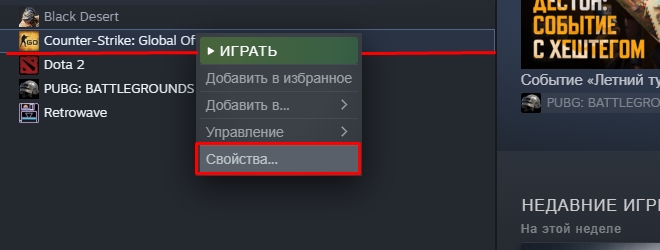
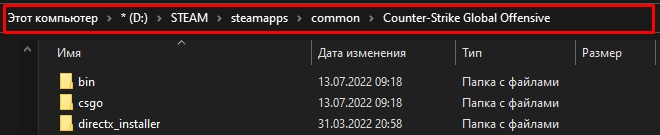

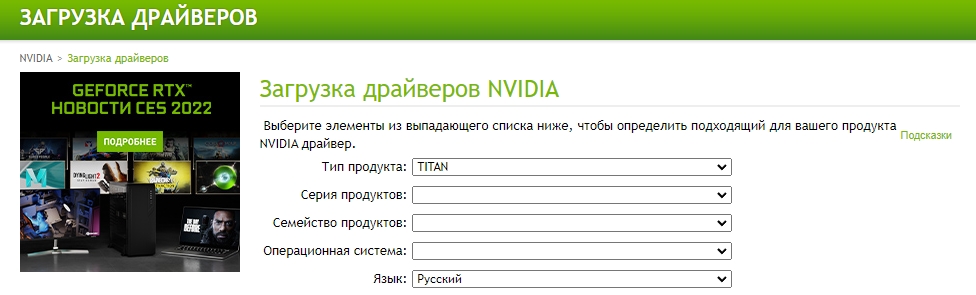

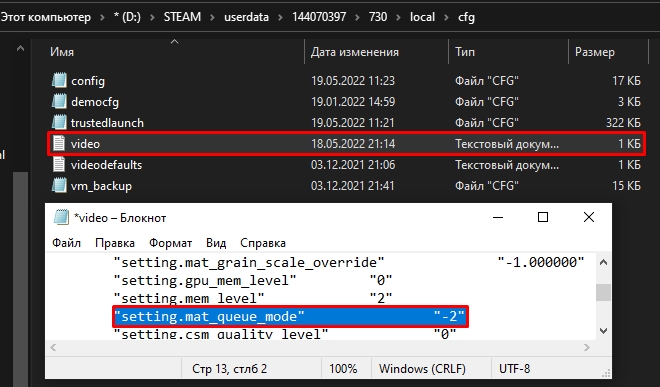
































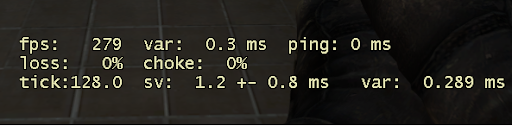
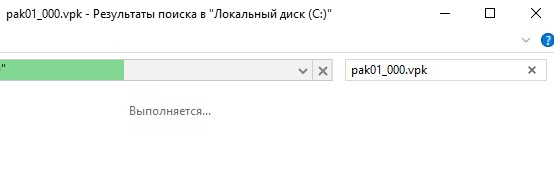
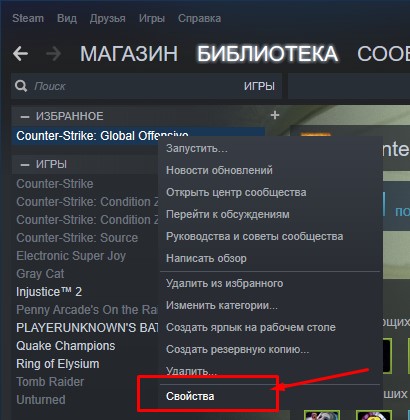
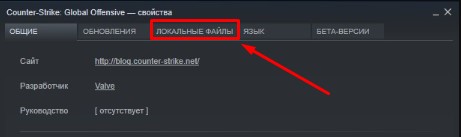
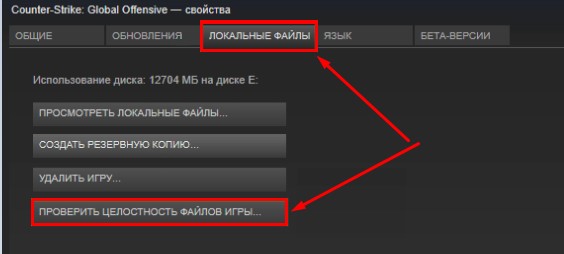 Далее Steam сам полностью проверит всю игру и файлы, которых не хватает. При необходимости установит самые свежие и актуальные. Помните, что ошибку могло выбить не только из-за того, что файл отсутствовал, а потому, что он был с ошибкой. Настоятельно рекомендуем его перезаписать. Перед этой всей процедурой обязательно нужно проверить место на диске. Его должно быть достаточно для скачивания нового файла (размер может отличаться от старого).
Далее Steam сам полностью проверит всю игру и файлы, которых не хватает. При необходимости установит самые свежие и актуальные. Помните, что ошибку могло выбить не только из-за того, что файл отсутствовал, а потому, что он был с ошибкой. Настоятельно рекомендуем его перезаписать. Перед этой всей процедурой обязательно нужно проверить место на диске. Его должно быть достаточно для скачивания нового файла (размер может отличаться от старого).